在日常的生活与工作场景里,图片水印常常带来困扰。不管是网上下载的素材自带水印,还是拍摄的照片误添了多余标记,去除水印都迫在眉睫。好在有不少简单又高效的解决办法,接下来就为大家介绍6种实用的图片去水印方法。帮助大家轻松解决水印难题 。
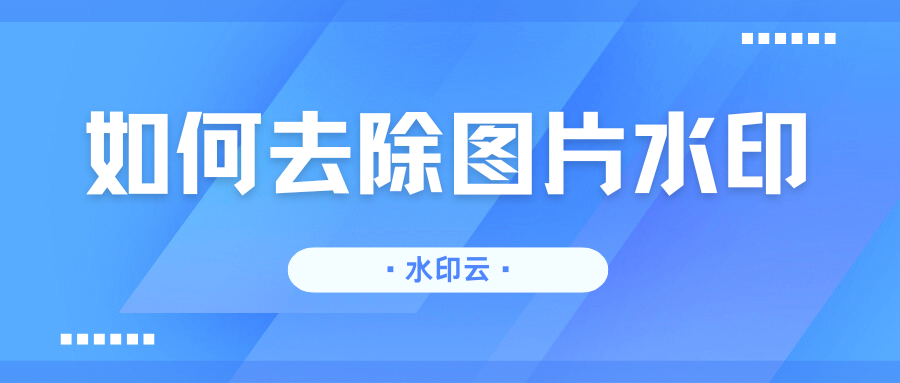
一、水印云
水印云一款专业的去水印软件,运用 AI 智能识别技术,精准定位水印区域,即便是背景杂乱的图片,也能干净利落地将水印抠除,且尽可能维持原图画质,避免多次处理对图片造成损伤,同时支持批量去水印,简单又高效。
操作步骤如下:
1、启动水印云软件,在首页选择 “图片去水印” 功能,点击 “添加图片”,导入需处理的图片文件。
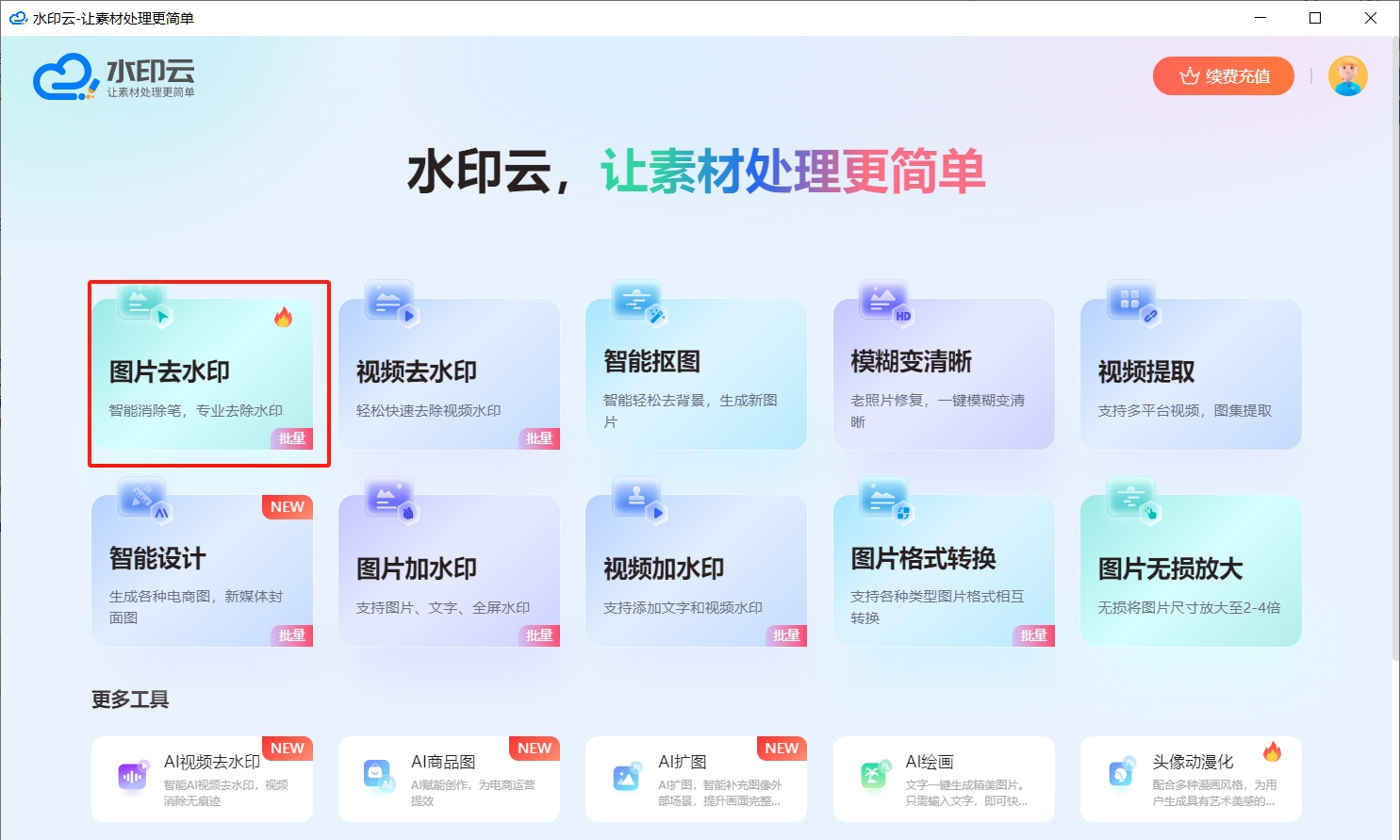
2、选择合适的去水印方式,如手动涂抹模式,用鼠标在水印区域涂抹,点击 “开始处理”。
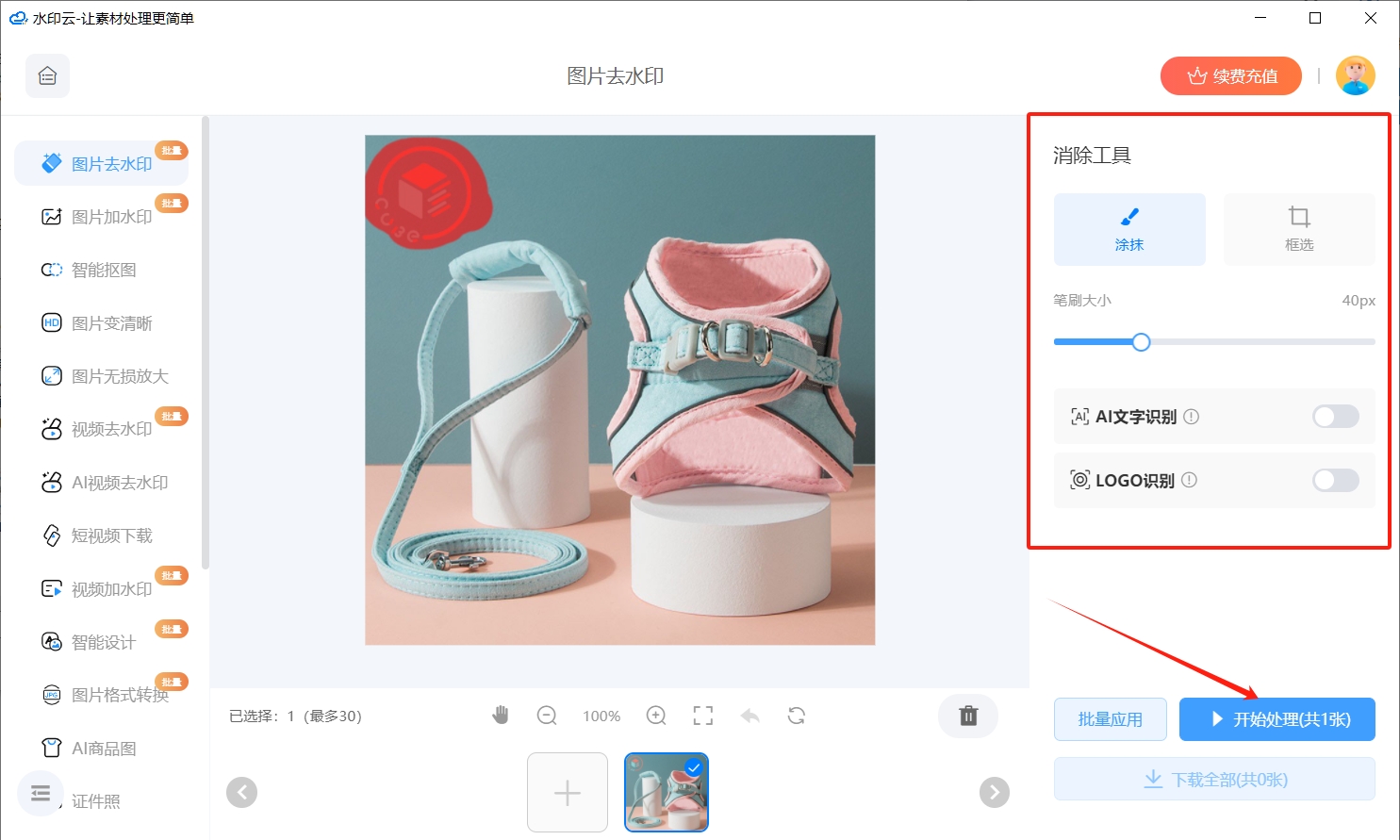
3、稍作等待,水印清除后,预览效果,满意后点击 “下载保存”,即可完成去水印操作。
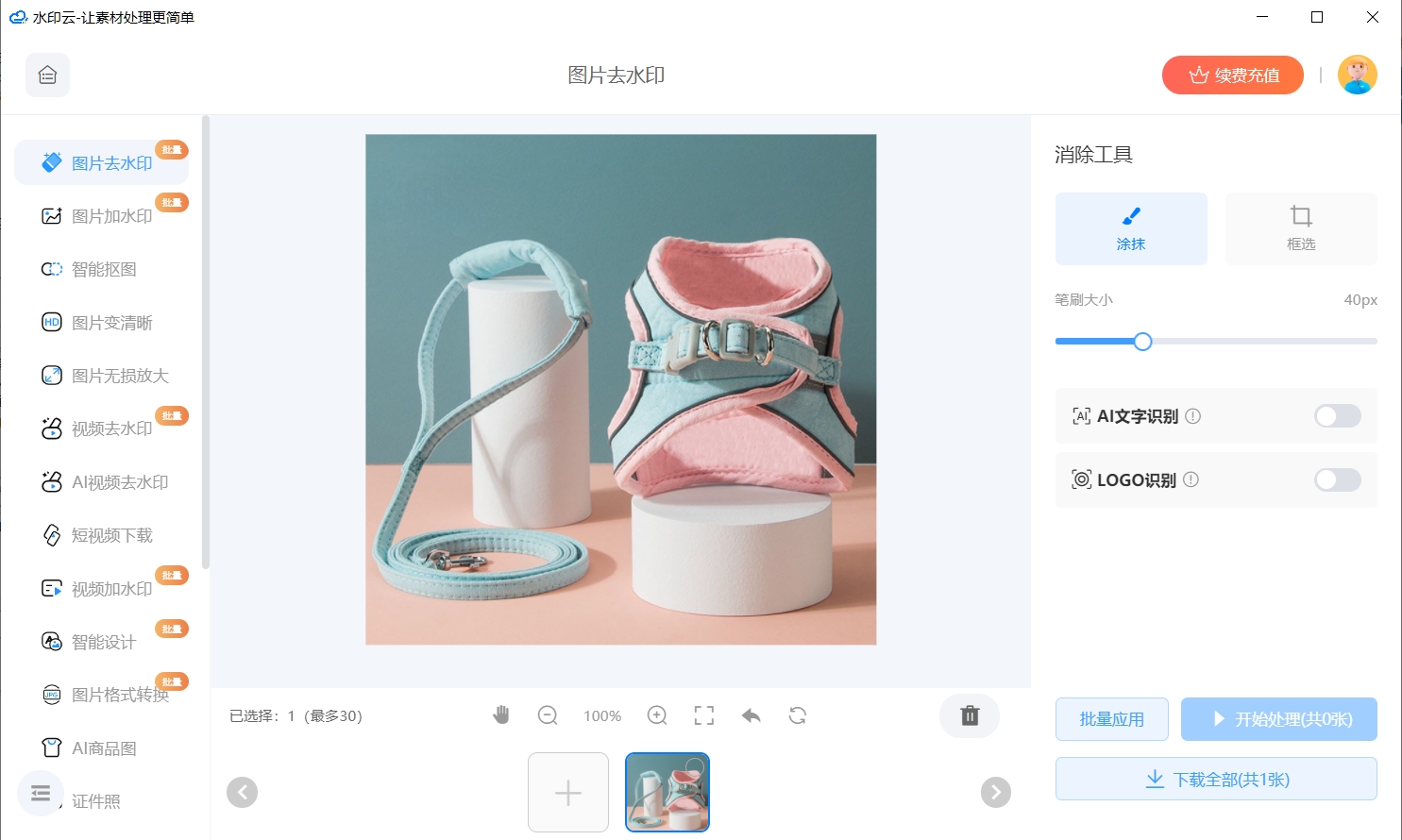
二、Photoshop
Adobe Photoshop 作为全球知名的图片编辑软件,凭借 “内容识别填充” 功能,可智能去除水印,同时维持图片自然美观。
操作流程如下:
1、打开 Photoshop,导入需处理的图片。
2、使用 “套索工具” 或 “魔棒工具” 选中水印区域。
3、右键选择 “填充”,在弹出对话框中选择 “内容识别”。
4、点击 “确定”,Photoshop 会自动填充水印区域,使其与背景融合。
5、若效果欠佳,可使用 “修复画笔工具” 进一步修饰。
6、处理完成后,点击 “文件”>“导出”,保存图片。
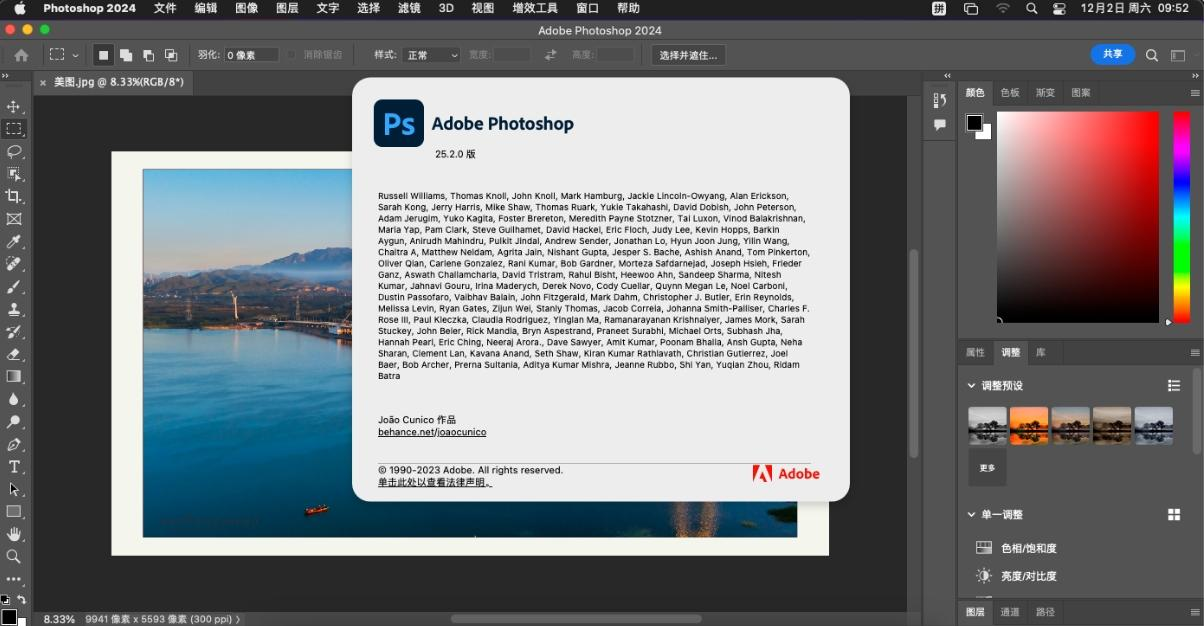
三、HitPaw Watermark Remover
HitPaw Watermark Remover 专为去水印设计,支持 AI 智能去水印和手动选择模式,对初学者十分友好。
操作步骤如下:
1、打开 HitPaw Watermark Remover,点击 “添加图片” 上传带水印的图片。
2、用矩形或画笔工具框选水印区域。
3、选择 AI 智能去除模式或手动修复模式。
4、点击 “去水印” 按钮,等待软件处理。
5、预览效果,确认无误后点击 “导出” 保存图片。

四、Inpaint
Inpaint 是一款在线水印去除工具,无需下载软件,在浏览器上就能操作,适合对去水印需求不高的用户。
操作步骤如下:
1、打开 Inpaint,上传需去水印的图片。
2、使用 “标记工具” 选择水印区域。
3、点击 “擦除” 按钮,软件会自动修复选定区域。
4、预览效果,满意后点击 “下载” 保存图片。
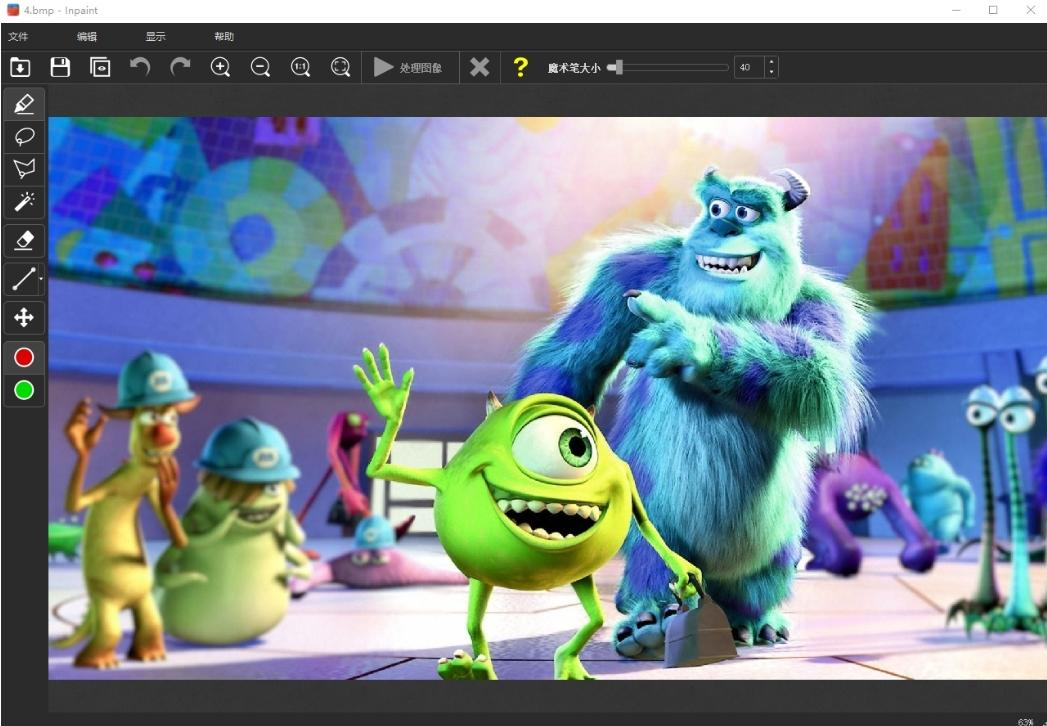
五、SnapEdit
SnapEdit 是一款在线 AI 水印去除工具,能自动识别并消除水印,新手也能轻松上手。
操作步骤如下:
1、访问 SnapEdit,上传需去水印的图片。
2、选择 “AI 自动去水印” 模式,等待软件识别并去除水印。
3、预览效果,满意后点击 “下载” 保存图片。
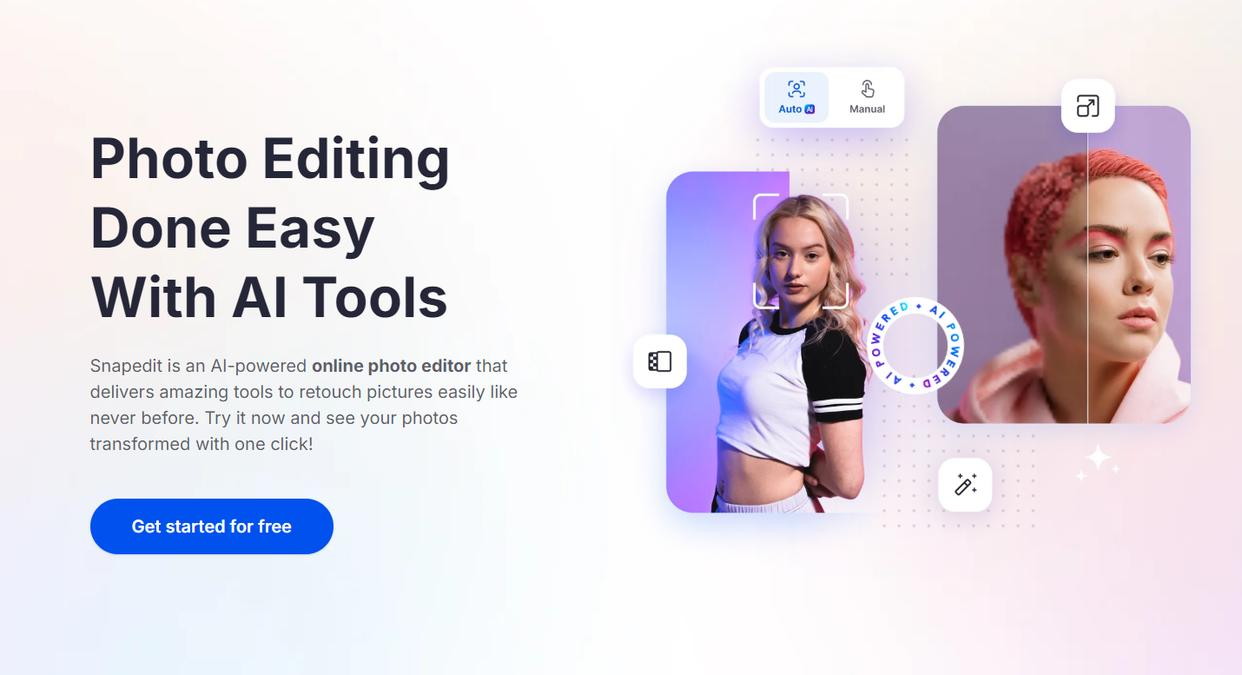
六、Photopea
Photopea 作为在线版 Photoshop,提供专业级的去水印功能。
操作步骤如下:
1、访问 Photopea,上传带水印的图片。
2、使用 “修复画笔工具” 或 “仿制图章工具” 修复水印区域。
3、微调颜色和纹理,让去水印效果更自然。
4、完成后,点击 “文件”>“导出为” 保存图片。
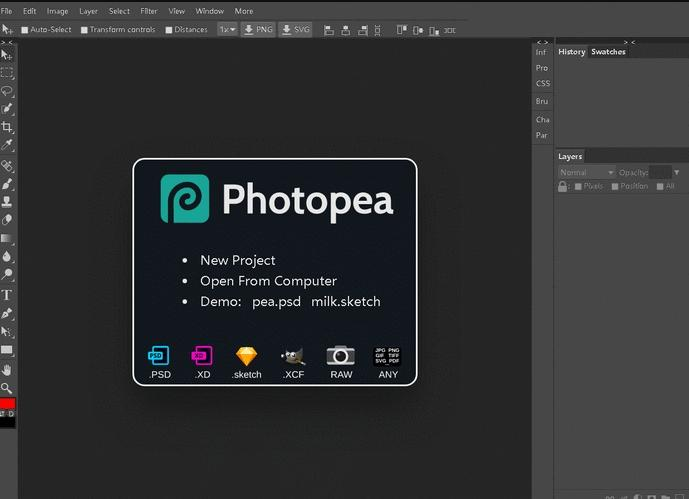
去除图片水印的方法众多,这6种方法都十分有效。专业用户和新手都能找到适合自己的工具。若需快速批量处理水印,水印云是个不错的选项,其 AI 识别功能让去水印更高效。赶紧试试这些工具,和水印说再见!
















